Come creare app Android gratis
Tra i principali pregi di Android, c’è il fatto che tutti possono cimentarsi nello sviluppo di applicazioni, avendo poi la possibilità di distribuire le proprie creazioni mediante vari canali; il tutto senza investire cifre stratosferiche. A tal proposito, se anche tu, come molti altri utenti, vorresti sapere come creare app per Android gratis e non sai da dove cominciare, sappi che posso aiutarti.
Ovviamente, dovrai metterci del tuo, profondendo la giusta dose d’attenzione e impegno nel tuo progetto e mettendoti di buzzo buono per quel che concerne lo studio dei linguaggi di programmazione: senza questi elementi, infatti, non è possibile in alcun modo approcciarsi alla creazione di un’app.
Ciò detto, se sei quindi pronto a scoprire in che modo procedere per creare la tua applicazione per Android, ti suggerisco di concederti un po’ di tempo libero soltanto per te e di dedicarti alla lettura di quanto riportato qui di seguito. Spero che, alla fine, tu possa ritenerti ben contento e soddisfatto di quanto appreso e che riesca a raggiungere i tuoi obiettivi. Buona lettura e in bocca al lupo per tutto!
Indice
- Informazioni preliminari
- Software per creare app Android gratis
- Come creare app Android gratis online
- Come creare app Android gratis e guadagnare
Informazioni preliminari

Prima di entrare nel vivo di questo tutorial, ci sono alcune informazioni che è mio dovere fornirti per consentirti di creare app per Android gratis nel miglior modo possibile.
In primo luogo ribadisco che, per sviluppare applicazioni per Android, occorre conoscere i linguaggi di programmazione. Nel caso specifico del sistema operativo del robottino verde, i più diffusi sono Java e XML. Per approfondimenti a tal proposito, ti rimando alla lettura delle mie guide su come iniziare a programmare, come creare un programma, come imparare Java e come programmare in Java.
I linguaggi di programmazione, una volta appresi, possono essere adoperati mediante appositi software utili per lo sviluppo delle app. Degli strumenti in questione fanno in primo luogo parte gli SDK. Acronimo di Software Development Kit, essi sono delle raccolte di strumenti ufficiali (messe a disposizione dalle aziende che curano le piattaforme software di rifermento, in questo caso Google con Android) per lo sviluppo e il testing delle app. Consentono di sfruttare al massimo la piattaforma a cui si rivolgono e di gestire la cosa in maniera molto dettagliata.
Ci sono poi i software commerciali indipendenti, vale a dire quelli che, come intuibile dalla definizione stessa, sono stati realizzati da aziende terze e consentono di creare contenuti all’interno di un ambiente integrato. Solitamente, risultano più semplici da usare rispetto agli SDK e permettono di strutturare un progetto unico esportabile in formati differenti, come pacchetto compatibile con varie piattaforme, in base alla licenza in proprio possesso.
Software per creare app Android gratis
Come ti dicevo nelle righe precedenti, per sfruttare i linguaggi di programmazione per creare app per Android gratis è necessario ricorrere all’uso di appositi software: qui di seguito trovi indicati quelli che, a mio modesto avviso, rappresentano i migliori della categoria. Mettili subito alla prova!
Android Studio (Windows/macOS)
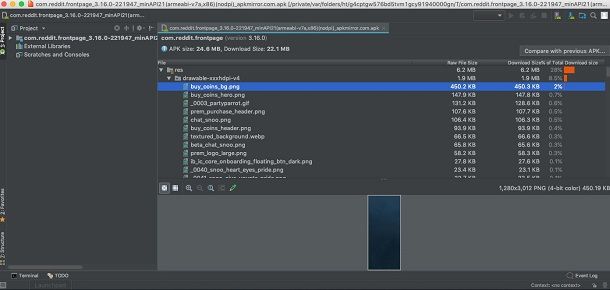
Android Studio è lo strumento reso ufficialmente disponibile da Google per lo sviluppo delle app per Android. È gratis, si può usare su Windows e macOS e include tutto ciò che occorre per compiere l’operazione oggetto di questo tutorial e per testare le applicazioni realizzate.
Per effettuarne il download, recati sul sito Internet del programma e clicca sul bottone Download Android Studio posto al centro. Seleziona, poi, la voce I have read and agree with the above terms and conditions nel modulo che ti viene mostrato e clicca sul bottone azzurro, situato in basso, per avviare il download
Completata la procedura di scaricamento, se quello che stai usando è un PC basato su Windows, apri il file .exe ottenuto e, nella finestra che compare sul desktop, clicca sui pulsanti Sì, Next (per tre volte di seguito) e Finish.
Se stai usando macOS, apri il pacchetto .dmg scaricato, trascina l’icona di Android Studio nella cartella Applicazioni del Mac, fai clic destro su di essa e seleziona la voce Apri dal menu che compare, per avviare Android Studio andando ad aggirare le limitazioni imposte da Apple verso le applicazioni provenienti da sviluppatori non certificati (operazione che va effettuata solo al primo avvio).
Ora che visualizzi la finestra del software sullo schermo, clicca sui pulsanti OK e Next (per tre volte), attendi che il download dei componenti necessari per utilizzare Android Studio venga portato a termine e clicca sul pulsante Finish.
Adesso che visualizzi la schermata principale di Android Studio, inizia pure a cimentarti nello sviluppo della tua prima app selezionando l’opzione Start a new Android Studio project, dopodiché scegli il modulo da cui intenti partire, assegna un nome all’app e seleziona la versione dell’SDK da usare.
In seguito, clicca sul pulsante Next e indica quale base preimpostata vuoi eventualmente usare, configurane i valori (se vuoi, puoi anche lasciare quelli predefiniti) e, infine, fai clic sul bottone Finish.
Personalizza, dunque, il modello scelto per la tua app usando l’editor del programma: a sinistra trovi la struttura, a destra l’editor vero e proprio e in alto ci sono i pulsanti per inserire oggetti, incollare le parti di codice ecc. e la barra dei menu.
Quando lo vorrai, potrai salvare il progetto della tua applicazione cliccando sulla voce File, che si trova in alto a sinistra, e selezionando l’apposita dicitura dal menu che compare.
Eclipse IDE (Windows/macOS/Linux)
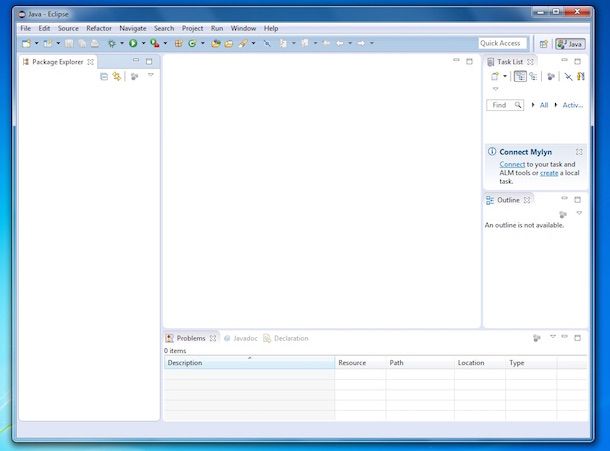
Un’altra risorsa che ti invito a prendere in considerazione è Eclipse IDE: si tratta di un software gratuito, disponibile per Windows, macOS e Linux e grazie al quale è possibile compilare applicazioni basate su Java. Usandolo in accoppiata al componente aggiuntivo gratuito Android Development Tools può essere impiegato per lo sviluppo delle applicazioni per la piattaforma mobile di Google. Da notare che, a sua volta, necessita dell’installazione di Java sul PC per funzionare.
Per effettuarne il download, recati sul sito Internet di Eclipse e clicca prima sul pulsante Download 64 bit e poi su quello Download, presente nella nuova pagina visualizzata.
Ultimato il download, se stai usando Windows, estrai l’archivio ZIP appena ottenuto in una cartella a piacere e avvia il software Eclipse presente al suo interno. Clicca poi sui pulsanti Sì e OK nella finestra che compare sul desktop.
Invece, se stai usando macOS, apri il pacchetto .dmg ottenuto e trascina l’icona del programma nella cartella Applicazioni del Mac. Successivamente, fai clic destro su di essa e seleziona la voce Apri dal menu che compare, così da aprire Eclipse andando però ad aggirare le limitazioni imposte da Apple verso le applicazioni provenienti da sviluppatori non certificati (operazione che va effettuata solo al primo avvio).
Aspetta, ora, che il software venga scaricato ed eseguito, fai clic sulla “x” che trovi accanto alla voce Welcome nella finestra che si è aperta ed effettua l’installazione di Android Development Tools: per riuscirci, clicca sulla voce Help che si trova in alto a sinistra, seleziona la dicitura Install New Software dal menu che compare, digita l’indirizzo http://dl-ssl.google.com/android/eclipse/ nel campo vuoto annesso alla finestra visualizzata e clicca sul pulsante Add. A questo punto, seleziona la casella per l’installazione del componente Developer Tools, clicca sul bottone Next e accetta la relativa licenza d’uso.
Fatta anche questa, puoi cimentarti nello sviluppo della tua prima applicazione usando l’editor di Eclipse: a sinistra trovi l’elenco di tutti i progetti, in basso ci sono la barra a schede tramite cui ottenere informazioni su quello che stai programmando e a destra puoi visualizzare tutti i membri della classe selezionata.
Per cominciare a lavorare a un progetto, clicca sulla voce File posta nella parte in alto a sinistra della finestra di Eclipse, seleziona le voci New e Java Project, compila il campo Project name digitando il nome che vuoi assegnare al tuo progetto e premi sul bottone Finish.
Quando lo riterrai opportuno, potrai salvare il lavoro svolto, cliccando nuovamente sul menu File, selezionando la voce Save Ad da quest’ultimo, specificando posizione e nome che vuoi assegnare al file di output e facendo clic sul pulsante OK.
Visual Studio (Windows/macOS)
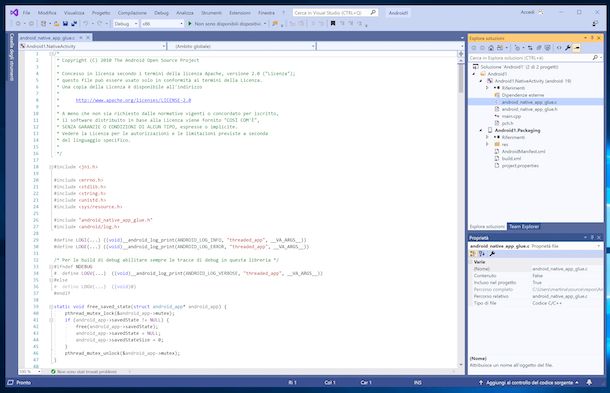
Un altro ottimo strumento al quale, a parer mio, faresti bene ad appellarti per creare app per Android gratis è Visual Studio. Qualora non ne avessi mai sentito parlare, si tratta di un programma reso disponibile da Microsoft, compatibile sia con Windows che con macOS e grazie al quale si possono sviluppare applicazioni per tutte le più diffuse piattaforme, sia mobile che non, usando differenti linguaggi di programmazione.
Per effettuarne il download sul tuo PC, visita il sito Internet di Visual Studio e clicca sul bottone Download che trovi in corrispondenza della voce Community.
Completata la procedura di download, se stai usando Windows, apri il file .exe ottenuto, premi sui bottoni Sì e Continua e aspetta che venga eseguita l’installazione del programma. A procedura ultimata, individua la sezione Dispositivi mobili e giochi, seleziona la casella che trovi accanto al linguaggio di programmazione che intendi usare (es. Sviluppo di applicazioni per dispositivi mobili con C++) e clicca sul pulsante Installa.
Su macOS, invece, apri il pacchetto .dmg ottenuto, fai doppio clic sull’icona dell’installer del programma e, nella finestra che si apre, premi sul bottone Continua. Fatto ciò, seleziona la casella posta in corrispondenza della dicitura Android, per eseguire l’installazione del componente necessario per sviluppare app per Android e premi sul pulsante Installa.
A questo punto, se disponi di un account Visual Studio, effettua il login tramite quest’ultimo. In caso contrario, seleziona il collegamento per saltare questo step e segui la procedura di configurazione iniziale che ti viene proposta.
Clicca poi sul bottone Avvia Visual Studio, seleziona la voce Crea un nuovo progetto, scegli uno dei modelli preimpostati disponibili per avviare lo sviluppo della tua app e premi sul pulsante Avanti. Assegna, quindi, un nome al progetto, indica il percorso in cui vuoi salvare il tutto e il nome che vuoi assegnare al contenitore e premi sul bottone Crea.
Successivamente, ti ritroverai dinanzi all’editor del programma con a destra le sezioni per visualizzare la struttura del progetto e le proprietà dei vari elementi aggiunti; al centro la sezione che mostra le parti di codice e in alto la barra degli strumenti e quella dei menu con tutti i bottoni e le funzioni utili per creare e modificare l’app.
Quando lo vorrai, potrai salvare l’applicazione che hai sviluppato, nel percorso indicato in fase di creazione del progetto, facendo clic sulla voce File che si trova in alto a sinistra e sulla dicitura Salva [nome progetto], presente nel menu che si apre.
Come creare app Android gratis online
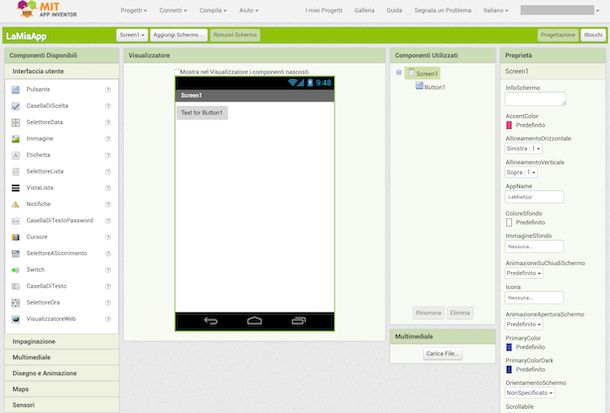
Creare app per Android è cosa fattibile anche online, senza dover scaricare assolutamente nulla sul computer in uso, agendo direttamente e comodamente dalla finestra di qualsiasi browser Web. In che modo? Semplice: basta rivolgersi a MIT App Inventor.
MIT App Inventor è un servizio online gratuito, grazie al quale è possibile creare app per Android in maniera abbastanza semplice e senza dover necessariamente approfondire lo studio dei linguaggi di programmazione. Rispetto alle risorse di cui ti ho parlato in precedenza, è una soluzione un po’ più limitata, ma comunque molto valida.
Mi chiedi come potertene servire? Te lo spiego sùbito. Tanto per cominciare, recati sulla home page del servizio, effettua l’accesso con il tuo account Google (è indispensabile per poter usare MIT App Inventor) e clicca sul pulsante Start new project, che si trova in alto. Fatto ciò, digita il nome che vuoi assegnare all’app che intendi creare e clicca sul bottone OK.
Ora che visualizzi l’editor del servizio, traducine l’interfaccia, selezionando l’Italiano dal menu a tendina che si trova in alto a destra. Successivamente, comincia pure a cimentarti nella creazione della tua app mediante gli strumenti e i comandi disponibili sullo schermo: a sinistra trovi l’elenco degli elementi e degli oggetti che puoi aggiungere all’interfaccia dell’applicazione, al centro trovi la schermata mediante cui visualizzare l’app in anteprima, mentre a destra c’è l’elenco degli elementi che la compongono, il menu con le proprietà degli oggetti selezionati e il pulsante per effettuare l’upload dei file media.
Per aggiungere degli elementi all’interfaccia dell’app, ti basta selezionarli dall’elenco a sinistra e trascinarli nella schermata al centro. Se vuoi, puoi anche modificare le proprietà di un determinato elemento, selezionandolo e usando le voci e le opzioni che trovi nella sezione a destra.
Per aggiungere ulteriori schermate all’applicazione, invece, clicca sul pulsante Aggiungi Schermo che si trova in alto, mentre per rimuoverle, in caso di ripensamenti, premi sul bottone Rimuovi Schermo adiacente.
Quando lo riterrai opportuno, potrai salvare il progetto dell’applicazione creata selezionando il menu Progetti, che si trova in alto a sinistra, e cliccando sulla dicitura Salva. Per effettuarne il download sul PC, invece, scegli l’opzione Esporta il progetto selezionato (.aia) nel mio computer, annessa sempre al menu Progetti.
Come creare app Android gratis e guadagnare
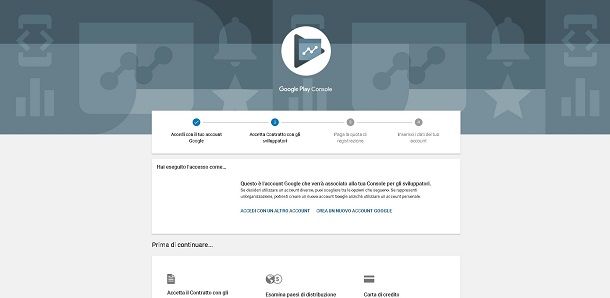
Hai seguito per filo e per segno le mie indicazioni su come creare app per Android gratis e adesso ti piacerebbe capire come distribuirle sul Play Store e guadagnare grazie a esse? Per riuscirci, devi in primo luogo creare un account come sviluppatore e associare a quest’ultimo il tuo account Google, pagando 25$.
Per compiere l’operazione in questione, collegati a questa pagina Web ed effettua la registrazione su Google Play Console. Per cui, accedi con il tuo account Google o verifica che quello attualmente in uso sia corretto (in caso contrario, clicca sul collegamento Accedi con un altro account e modificalo), spunta la casella posta sotto la dicitura Accetto il contratto con gli sviluppatori, fai clic sul pulsante Vai al pagamento che si trova in basso, immetti le informazioni relative alla tua carta di credito per il pagamento e, infine, fornisci i dati per creare il tuo account da sviluppatore.
In seguito, provvedi a inviare a Google le applicazioni che hai sviluppato, effettuando l’upload dei relativi file APK. Provvedi altresì a gestirne i metadati (vale a dire il versionamento e i requisiti di sistema) e la parte commerciale (quindi il titolo, la descrizione ecc.).
Per quanto concerne la possibilità di guadagnare con le tue app, puoi sia scegliere di rendere queste ultime disponibili solo tramite acquisto, previo pagamento di una data somma di denaro, che gratuitamente, inserendovi però all’interno dei banner pubblicitari e andando quindi a racimolare denaro in tal modo. Un altro sistema che puoi valutare è quello di proporre acquisti in-app. In questo caso, gli utenti vengono invitati ad acquistare funzioni e/o contenuti aggiuntivi in seguito al download. Per ulteriori dettagli, ti rimando alla consultazione della guida ufficiale di Play Console.

Autore
Salvatore Aranzulla
Salvatore Aranzulla è il blogger e divulgatore informatico più letto in Italia. Noto per aver scoperto delle vulnerabilità nei siti di Google e Microsoft. Collabora con riviste di informatica e cura la rubrica tecnologica del quotidiano Il Messaggero. È il fondatore di Aranzulla.it, uno dei trenta siti più visitati d'Italia, nel quale risponde con semplicità a migliaia di dubbi di tipo informatico. Ha pubblicato per Mondadori e Mondadori Informatica.






